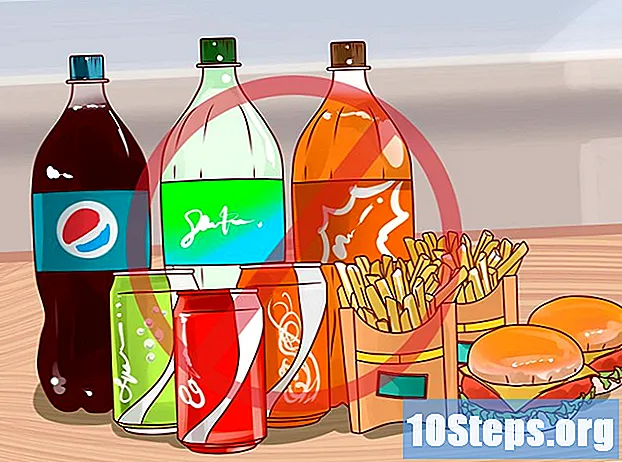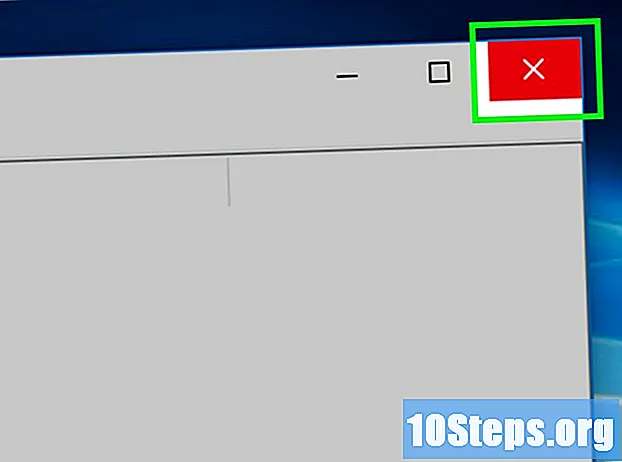Зміст
Outlook Express - це назва поштового клієнта, що входив до Internet Explorer до версії 7.0. Його часто розповсюджували в операційних системах Microsoft, випущених до Windows Vista. Outlook Express було перейменовано на Windows Mail для випуску Windows Vista і знову в Windows Live Mail до випуску Windows 7. Деякі користувачі операційних систем Microsoft до Windows Vista можуть захотіти видалити Outlook Express, щоб обмежити доступ користувача до функції або щоб уникнути несумісності з іншими бажаними клієнтами електронної пошти. Виконайте ці кроки, щоб дізнатись, як видалити Outlook Express з Windows XP, Windows Server 2000 та Windows Server 2003.
Кроки
Спосіб 1 з 4: Відображення прихованих файлів і папок

Доступ до опції "Сховати файли та папки". Щоб видалити Outlook Express з комп’ютера, ви повинні мати можливість переглядати системні файли та папки, які зазвичай приховані за замовчуванням. На панелі керування двічі клацніть піктограму Мій комп’ютер.
Показати приховані файли та папки. У меню Інструменти виберіть Параметри папки та натисніть вкладку Перегляд. У розділі "Приховати файли та папки" виберіть параметр "Показати приховані файли та папки", а потім зніміть прапорець "Сховати розширення для відомих типів файлів".
Спосіб 2 з 4: Перейменуйте папки Провідника Windows

Відкрийте папку Провідника Windows. У меню «Пуск» виберіть «Аксесуари», а потім «Провідник Windows».
Знайдіть наступні папки в папці Провідника Windows. Введіть своє ім’я користувача, де б не з’явилося «ім’я користувача».
- Знайдіть C: Program Files Common Files Microsoft Shared Stationery.
- Перейдіть до C: Documents and Settings username Application Data Identities.
- Знайдіть C: Documents and Settings username Application Data Microsoft Address Book.
Перейменуйте кожну папку. Вставте англійське слово "старий", а потім на початку назви папки "підкреслення" (old_). Змініть назву кожної папки відповідно до наступних прикладів.
- Перейменуйте його на C: Program Files Common Files Microsoft Shared old_Stationery.
- Змініть ім'я на C: Documents and Settings username Application Data old_Identities.
- Призначте нову назву C: Documents and Settings username Application Data Microsoft old_Address Book.
Спосіб 3 з 4: Видаліть ключі реєстру для Outlook Express
Видаліть записи Outlook Express із реєстру Windows. Відкрийте меню «Пуск» і виберіть «Виконати». Введіть команду "regedit" у поле "Відкрити" та натисніть Enter. Знайдіть у списку наступні ключі реєстру та видаліть їх, клацнувши правою кнопкою миші на кожному з них та вибравши в меню опцію «Видалити».
- Знайдіть і видаліть запис HKEY_LOCAL_MACHINE Software Microsoft Outlook Express.
- Знайдіть і видаліть запис HKEY_LOCAL_MACHINE Software Microsoft WAB.
- * Шукайте та видаляйте запис HKEY_CURRENT_USER Software Microsoft Outlook Express.
- Знайдіть і видаліть запис HKEY_CURRENT_USER Identities.
- Знайдіть і видаліть запис HKEY_CURRENT_USER Software Microsoft WAB.
- Знайдіть та видаліть запис HKEY_LOCAL_MACHINE Software Microsoft Active Setup Installed Components {44BBA840 - CC51 -11CF- AAFA - 00AA00B6015C}.
Спосіб 4 з 4: Перейменуйте розширення файлів Outlook Express
Знайдіть і перейменуйте необхідні розширення файлів. Виберіть функцію пошуку в меню «Пуск» і виберіть опцію «Файли або папки». Введіть кожне з наступних імен файлів у поле пошуку та натисніть Enter. Зверніть увагу, що для кожного проведеного пошуку з’являються два результати. Щоб видалити Outlook Express, потрібно змінити розширення файлів для обох результатів.
- Перейдіть до файлу з назвою inetcomm.dll і змініть його на Inetcomm.old.
- Знайдіть файл MSOEACCT.DLL і замініть розширення "dll" на "старий".
- Знайдіть файл Msoert2.dll і перейменуйте його на msoert2.old.
- Відкрийте файл msoe.dll і змініть його на msoe.old.
- Знайдіть файл msimn.exe і замініть розширення “exe” на “старий”.
- Знайдіть файл oeimport.dll і перейменуйте його на oeimport.old.
- Перейдіть до файлу Oemiglib.dll і змініть його на oemiglib.old.
- Знайдіть файл oemig50.exe і перейменуйте його на oemig50.old.
- Знайдіть файл Setup50.exe і замініть розширення "exe" на "старий".
- Перейдіть до файлу wab.exe та змініть його на wab.old.
- Знайдіть файл wabfind.dll і замініть розширення "dll" на "старий".
- Знайдіть файл wabimp.dll і перейменуйте його на wabimp.old.
- Перейдіть до файлу Wabmig.exe та змініть його на wabimp.old.
- Шукайте файл Csapi3t1.dll і замініть розширення “dll” на “старий”.
- Перейдіть до файлу з назвою directdb.dll і перейменуйте його на directdb.old.
- Знайдіть файл wab32.dll і змініть його на wab32.dll.
- Знайдіть файл wab32res.dll і замініть розширення “dll” на “старий”.
Поради
- Ви повинні увійти як адміністратор, щоб отримати доступ до функцій, необхідних для видалення Outlook Express.
- Перед початком роботи обов’язково створіть резервну копію операційної системи, встановивши точку відновлення.
Попередження
- У попередніх версіях Windows Vista Outlook Express повністю інтегрований і має кілька взаємозалежностей з іншими програмами та ресурсами операційної системи. Видалення Outlook Express з комп'ютера може призвести до того, що деякі функції перестануть працювати належним чином.